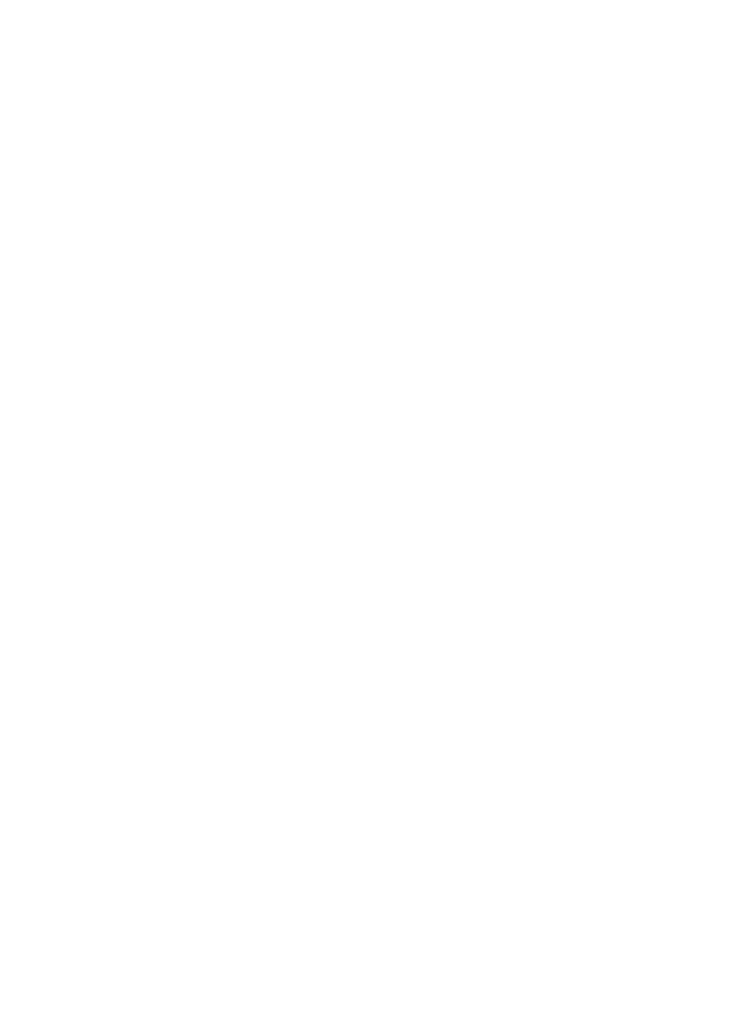
Ziņu uzstādījumi
Izvēlieties Izvēlne > Ziņapmaiņa > Ziņu uzstādījumi , lai uzstādītu ziņapmaiņas
funkcijas.
● Kopēji uzstādījumi — lai uzstādītu tālruni saglabāt nosūtītās ziņas, lai atļautu
vecāku ziņu pārrakstīšanu, ja ziņu atmiņa ir pilna, un lai uzstādītu citas ar ziņām
saistītas preferences
Ziņapmaiņa
© 2008 Nokia. Visas tiesības aizsargātas.
16
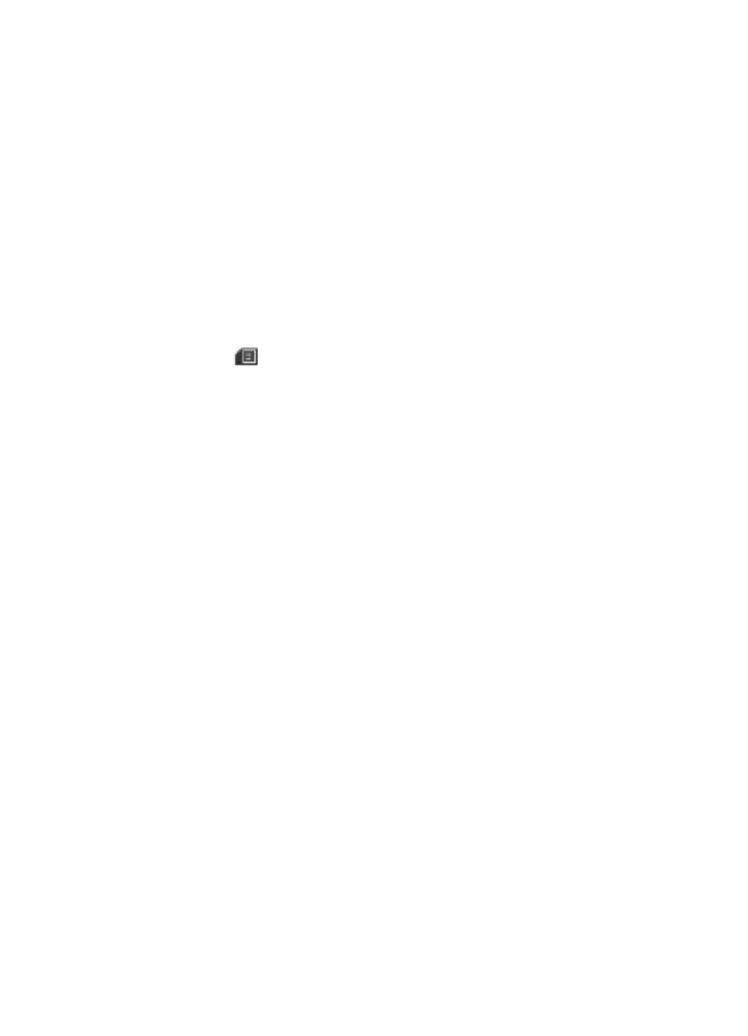
● Īsziņas — lai atļautu piegādes atskaites, lai uzstādītu ziņu centrus SMS un SMS e-
pastam, lai izvēlētos rakstzīmju nodrošinājuma veidu un lai uzstādītu citas ar īsziņām
saistītas preferences
● Multiziņas — lai atļautu piegādes atskaites, lai uzstādītu multiziņu izskatu, lai
atļautu multiziņu un reklāmu saņemšanu un lai uzstādītu citas ar multiziņām
saistītas preferences
● E-pasta ziņas — , lai ļautu saņemt e-pasta ziņas, uzstādītu attēlu lielumu e-pastā
un uzstādītu citus ar e-pastu saistītus atribūtus
7. Kontakti
Izvēlieties Izvēlne > Kontakti.
Vārdus un tālruņu numurus var saglabāt tālruņa atmiņā vai SIM kartes atmiņā. Tālruņa
atmiņā kontaktiem var pievienot numurus un tekstu. SIM kartē saglabātie vārdi un
numuri tiek apzīmēti ar
.
Lai pievienotu kontaktu, izvēlieties Vārdi > Iespēja > Piev. jaunu kont.. Lai
kontaktam pievienotu papildinformāciju, pārliecinieties, vai lietotā atmiņa ir Tālrunis
vai Tālrunis un SIM. Izvēlieties Vārdi, ritiniet līdz vārdam un izvēlieties Detaļas >
Iespēja > Pievienot detaļu.
Lai meklētu kontaktu, izvēlieties Vārdi un ritiniet kontaktu sarakstu vai ievadiet pirmos
vārda burtus.
Lai kopētu kontaktu no tālruņa atmiņas uz SIM karti vai pretēji, izvēlieties Vārdi, ritiniet
līdz kontaktam un izvēlieties Iespēja > Kopēt kontaktu. SIM kartes atmiņā katram
vārdam var saglabāt tikai vienu tālruņa numuru.
Lai kontaktu saglabāšanai izvēlētos SIM karti vai tālruņa atmiņu, lai izvēlētos, kā
kontaktu katalogā tiek parādīti vārdi un numuri, un lai apskatītu kontaktiem pieejamo
vietu atmiņā, izvēlieties Uzstādījumi.
Personas kontaktinformāciju vizītkartes veidā var saņemt un nosūtīt uz saderīgu ierīci,
kura atbalsta standartu vCard. Lai nosūtītu vizītkarti, izvēlieties Vārdi, atrodiet
kontaktu, kura informācija jānosūta, un izvēlieties Detaļas > Iespēja > Sūtīt
vizītkarti.
8. Zvanu žurnāls
Lai apskatītu informāciju par zvaniem, izvēlieties Izvēlne > Žurnāls. Starp
pieejamajām iespējām var būt:
● Visi zvani — lai apskatītu pēdējos neatbildētos un saņemtos zvanus un izsauktos
numurus hronoloģiskā secībā
● Neatbildētie zvani, Saņemtie zvani vai Zvanītie numuri — lai apskatītu
informāciju par pēdējiem zvaniem
● Ziņu adresāti — lai apskatītu pēdējos kontaktus, kuriem ir sūtītas ziņas